Znak wodny Bandicam jest dodawany po wyeksportowaniu nagranego lub edytowanego wideo, zwłaszcza jeśli korzystasz z jego bezpłatnej wersji. Ten znak wodny może być przeszkodą w zilustrowaniu twojego punktu w filmie. Jeśli więc chcesz udostępnić film, który zrobiłeś w Bandicam bez znaku wodnego, usunięcie go jest Twoim sposobem. Potrzebujesz pomocy przy jego usunięciu? Możliwe, że próbowałeś już go usunąć za pomocą różnych narzędzi. Ale dzisiaj damy Ci skuteczny sposób na usunięcie go i udostępnienie bez znaku wodnego na Bandicam.
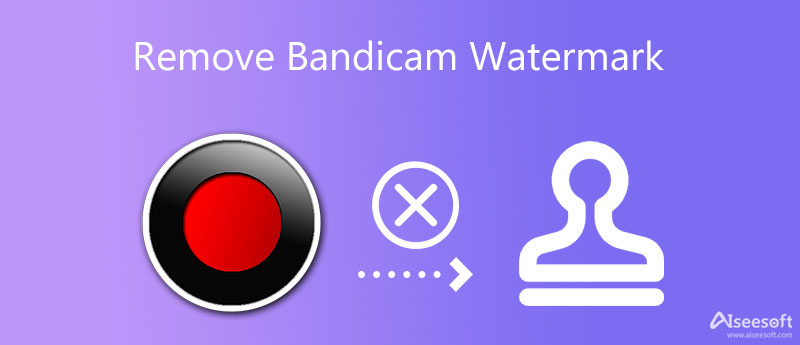
Bandicam dodaje znak wodny do wyniku, ponieważ nie jest jeszcze zarejestrowany ani zakupiony. Załóżmy więc, że chcesz usunąć znak wodny Bandicam. W takim przypadku należy rozważyć jego zakup lub użycie do tego zmywacza znaków wodnych. Ponadto, jeśli nie kupiłeś pełnej wersji, jest wiele rzeczy, których nie możesz tutaj zrobić, takich jak edycja, a nagranie, które możesz zrobić, nie trwa dłużej niż 10 minut. Więc teraz, jeśli używasz zarejestrowanej wersji, możesz nagrywać bez ograniczeń i z łatwością edytować wideo. Jeśli więc chcesz poznać sposoby na usunięcie logo Bandicam, musisz dalej czytać ten artykuł.
Możesz pobrać pełną wersję Bandicam bez znaku wodnego podczas eksportowania nagranego lub edytowanego filmu. Choć będzie to kosztować Cię pieniądze, będzie warte każdego grosza, ponieważ nigdy więcej nie będziesz musiał widzieć logo Bandicam na filmie. Ponadto jest to zakup jednorazowy, co oznacza, że nie trzeba go rejestrować co miesiąc ani co rok. Oto, w jaki sposób możesz uzyskać wersję premium Bandicam w systemie Windows.
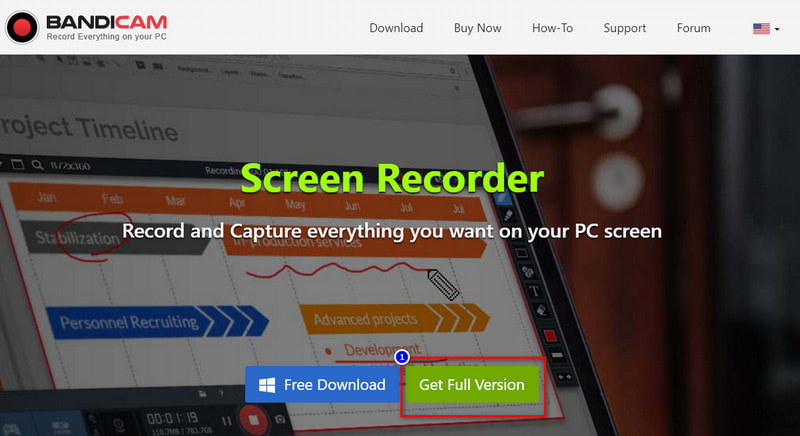
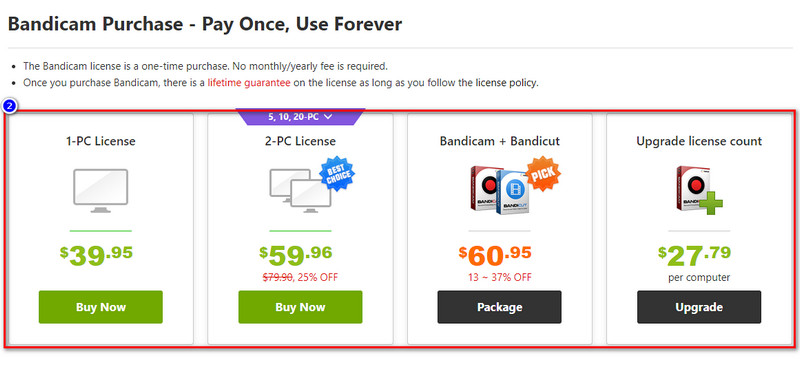
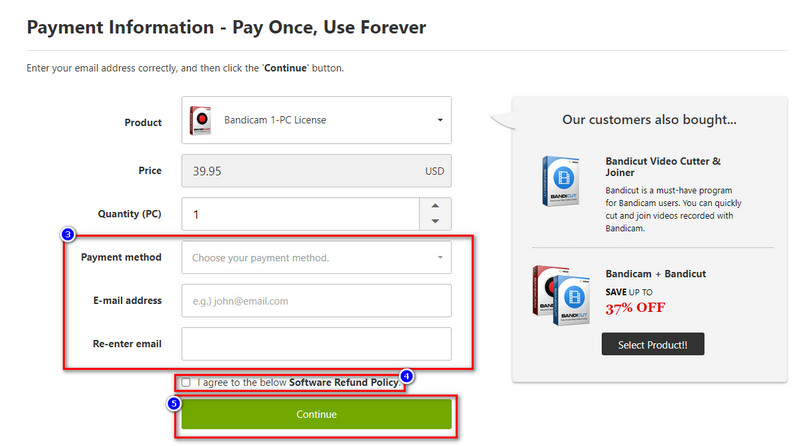
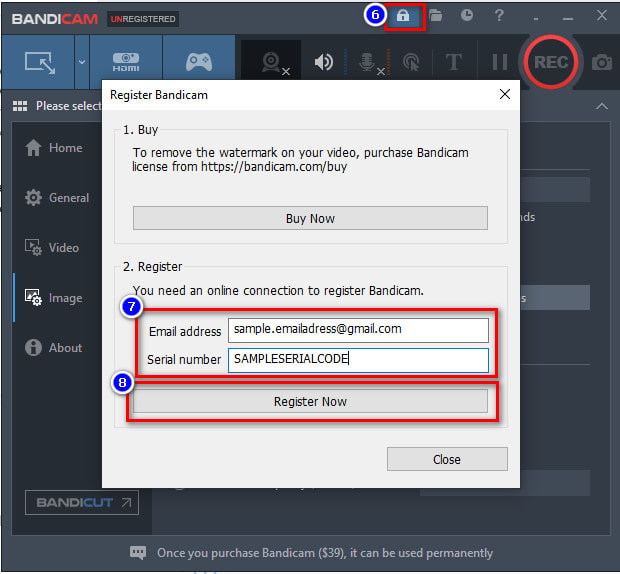
Chociaż zakup Bandicam może usunąć znak wodny z eksportowanego wideo, zdarzają się sytuacje, w których nie można wyeksportować wideo bez znaku wodnego. W tego typu scenariuszu najlepiej jest użyć ostatecznego narzędzia do usuwania znaków wodnych, aby trwale usunąć go z filmu. Aiseesoft Video Converter Ultimate jest najlepszy do usuwania znaku wodnego Bandicam. To narzędzie działa również w systemach Windows i Mac, dzięki czemu można skutecznie usunąć znak wodny w różnych systemach operacyjnych. Nie potrzebujesz doświadczenia w usuwaniu znaku wodnego ze względu na intuicyjny interfejs użytkownika; nawet profesjonalista może go użyć do profesjonalnego usunięcia. Jeśli więc chcesz korzystać z najlepszego oprogramowania, musisz wykonać poniższe czynności, aby usunąć znak wodny Bandicam.
100% bezpieczeństwa. Bez reklam.
100% bezpieczeństwa. Bez reklam.
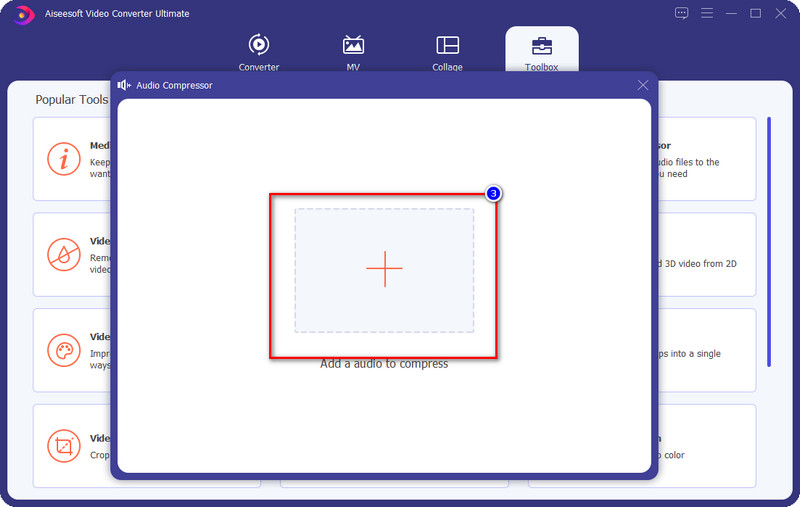
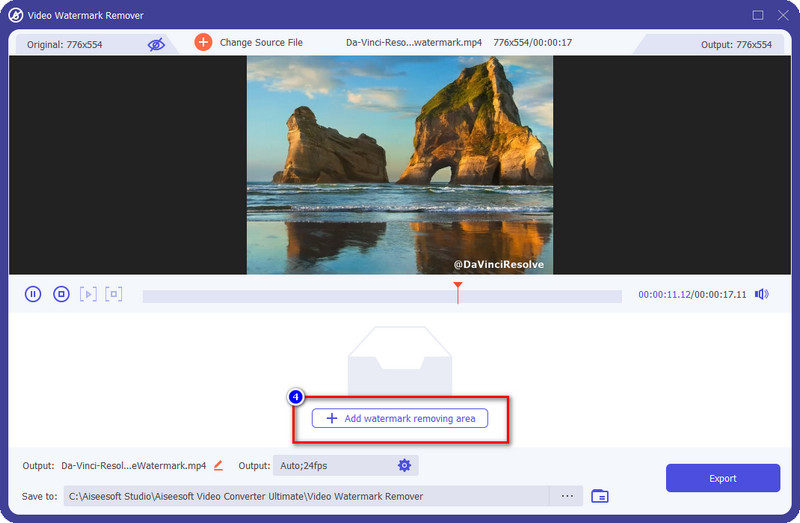
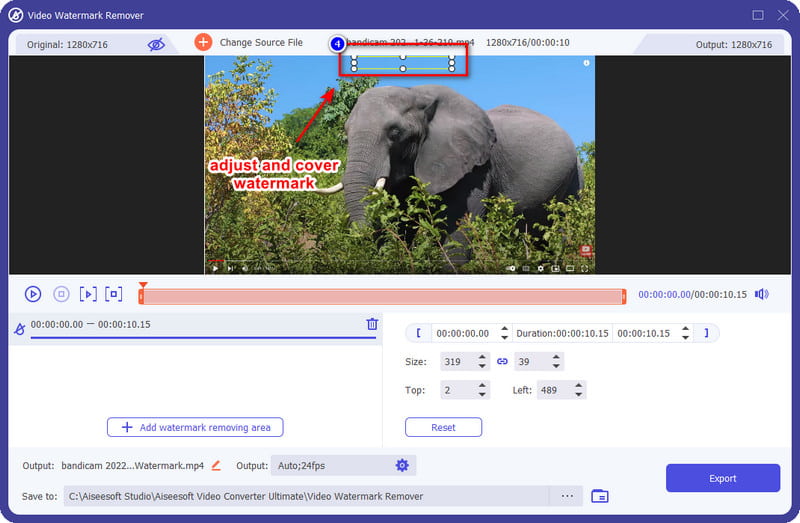
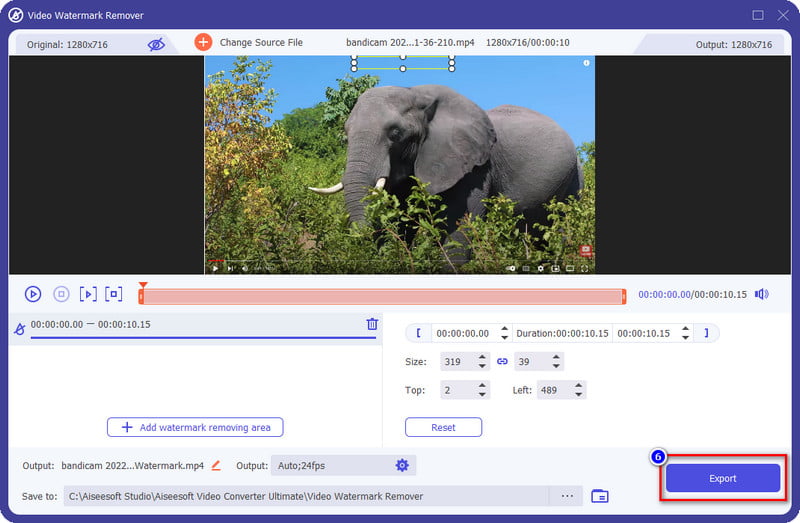
Rozszerz czytanie
Jak pozbyć się znaku wodnego Bandicam za darmo bez pobierania oprogramowania? W takim przypadku lepiej jest użyć Watermarkremover.net. To narzędzie online pozwala swobodnie usuwać znak wodny z filmu, aby już Ci nie przeszkadzał. Chociaż oprogramowanie jest bezpłatne w Internecie, nadal może usunąć znak wodny eksportowanego wideo na Bandicam, bez względu na to, gdzie jest umieszczony. To narzędzie nie działa, jeśli nie masz połączenia z Internetem, a pobranie pliku zajmie więcej czasu niż inne narzędzia. Niemniej jednak nadal jest przydatny i nie wymaga rejestracji, aby z niego korzystać.
Czy po zakupie Bandicam nadal mogę usunąć wyeksportowane wideo ze znakiem wodnym?
Po wyeksportowaniu wideo ze znakiem wodnym Bandicam nie można go usunąć, ponieważ Bandicam to rejestrator ekranu i edytor, a nie narzędzie do usuwania znaków wodnych. Tak więc, zanim zaczniesz nagrywać lub edytować, musisz najpierw kupić oprogramowanie; następnie możesz wyeksportować wideo bez znaku wodnego.
Czy eksportowanie wideo w darmowej wersji pozostawi znak wodny?
Absolutnie tak, zostawi na nim znak wodny. Darmowa wersja Bandicam pozostawi znak wodny na eksportowanym filmie; zobaczysz, że znak wodny znajduje się na górze filmu.
Czy mogę zmienić miejsce znaku wodnego na Bandicam?
Nie, nie możesz zmienić miejsca znaku wodnego Bandicam na wyeksportowanym filmie. Znak wodny Bandicam znajduje się u góry nagranego filmu. Możesz spróbować usunąć znak wodny, ale nie jest to idealne rozwiązanie, ponieważ usunie prawie połowę filmu, który nagrywasz lub edytujesz.
Wnioski
Teraz, gdy wiesz, jak usunąć znak wodny Bandicam za pomocą wspomnianego narzędzia, nadszedł czas, abyśmy wybrali metodę, którą naszym zdaniem będziemy używać. Możesz kupić oprogramowanie, aby po wyeksportowaniu wideo na Bandicam nie zawierało ono logo na wideo. Możesz też skorzystać z bezpłatnego narzędzia do usuwania znaków wodnych, aby zrobić to za Ciebie. Ale jeśli chcesz uzyskać najlepszy wynik, musisz użyć najlepszego narzędzia, aby nie pozostawić śladu logo Bandicam na eksportowanym filmie. Czy uważasz, że ten artykuł ci pomógł? Możesz zostawić komentarz poniżej, jeśli chcesz porozmawiać z nami na inny temat i wspólnie go rozwiążemy.
Znak wodny wideo i obrazu
Co to jest znak wodny Watermark Remover Aplikacja do usuwania znaków wodnych Usuń znak wodny w Photoshopie Usuń znak wodny ze zdjęcia Usuń niechciane obiekty ze zdjęcia Usuń tekst ze zdjęcia Usuń znak wodny z wideo Usuń znak wodny TikTok Usuń tekst z wideo Usuń znak wodny Bandicam Usuń znak wodny z GIF
Video Converter Ultimate to doskonały konwerter wideo, edytor i wzmacniacz do konwersji, ulepszania i edycji filmów i muzyki w formatach 1000 i nie tylko.
100% bezpieczeństwa. Bez reklam.
100% bezpieczeństwa. Bez reklam.